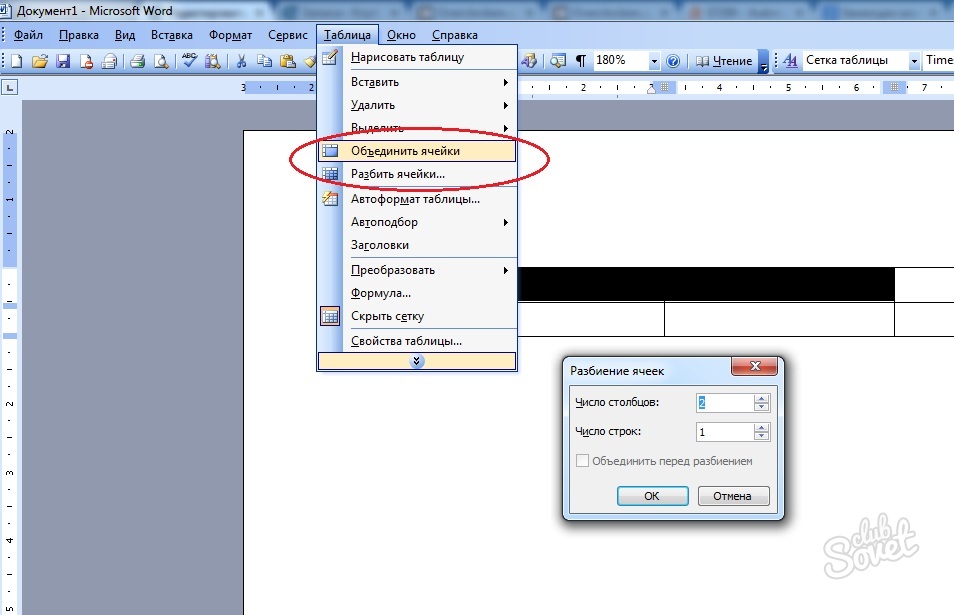ویرایشگر متن کلمه از بسته نرم افزار MS Office یکی از محبوب ترین برنامه های متن با قابلیت های گسترده ای است. علاوه بر قالب بندی متن ساده، کلمه می تواند الگوها، فرمول ها، ایجاد نمودارها و جداول را وارد کند. در عین حال، توسعه دهندگان سعی کرده اند رابط کاربری را به عنوان یک کاربر عادی روشن کنند، که باعث می شود تمام وظایف این ویرایشگر متن را آسان کند.
برای ایجاد یک جدول کوچک در نوار ابزار Word Text Editor، دستور را انتخاب کنید "جدول"، سپس - "جدول را قرعه کشی کنید". یک پنجره با ابزار ظاهر خواهد شد:- ضخامت، نوع، خطوط رنگ را انتخاب کنید؛
- به صورت دستی با استفاده از خطوط افقی و عمودی ماوس با توجه به طرح جدول توسعه یافته؛
- استفاده از توابع اضافی برای ترکیب یا تقسیم سلول ها، تغییر در جهت متن، برابر کردن ضخامت رشته ها و عرض ستون، متن قالب بندی و غیره استفاده کنید.

- این ویژگی به شما اجازه می دهد تا به طور خودکار یک جدول را با تعداد مورد نیاز ردیف ها و ستون ها ایجاد کنید: داده ها را در زمینه های مناسب وارد کنید؛
- عرض جدول را به صورت دستی مشخص کنید، در غیر این صورت جدول به طور خودکار کل ورق را در عرض قرار می دهد؛
- عرض ستون و ارتفاع ردیف ها یا سلول های فردی را تغییر دهید، تگ های خطوط جدول را بر روی یک حاکم واقع در اطراف ورق قرار دهید؛
- با کلیک کردن بر روی دکمه، سبک جدول ایجاد شده را از قالب های موجود انتخاب کنید. «اتوفورمات ».
- مکان نما ماوس را در جدول جدول نصب کنید، در کنار آن که باید آن را وارد کنید، یک تابع را انتخاب کنید "قرار دادن" در جدول "جدول" و بر روی گزینه مناسب تر کلیک کنید؛
- سلول هایی را که می خواهید حذف کنید را انتخاب کنید، به برگه بروید "جدول" و روی "DELETE" کلیک کنید.

- برای ترکیب چندین سلول به یک در جدول ایجاد شده، سلول های مورد نظر را انتخاب کنید، عملکرد را انتخاب کنید "ترکیب سلول ها" در جدول "جدول"، تمام داده های سلول نیز ترکیب شده استدر تازه ایجاد شده و بر روی یکدیگر نمایش داده می شود؛
- برای تقسیم یک سلول به چند، مکان نما را در این سلول تنظیم کنید و عملکرد را فعال کنید "سلول های پاک" در برگه "جدول"،در کادر محاوره ای که باز می شود، تعداد مورد نیاز ستون ها و ردیف ها را انتخاب کنید.
جدول همچنین ممکن است تصاویر، لینک ها، اشیاء را با استفاده از نوار ابزار در ویرایشگر متن کلمه وارد کنید.